こちらの手順は、ご利用いただいておりますMillenVPNのアプリにてVPN接続が正常に機能しない際にお試しください。
◆対処方法/Android版
※ご利用状況によりVPNの表記名が異なる場合がございます。
①最新版アプリのインストール
MillenVPNを一度アンインストール後、最新版のMillenVPNをダウンロードし、再度VPN接続をお試しください。
すでに最新版アプリをインストールされている方は一度アプリの再インストールを実施ください。
最新版Androidアプリのインストールはこちら
②再ログイン
MillenVPNアプリケーション「設定」より右上のログアウトボタンを押下いただき、再ログインを実施ください。
③VPNプロトコルの変更
- MillenVPNの「設定」を開いてください。

- VPNプロトコルを変更してください。
以下の順にVPNプロトコルをONに変更しVPN接続をご確認ください。
①「WireGuardⓇ」
②「OpenVPN」:本設定時は 3. を参照
- 「OpenVPN」選択時は、「スクランブル」設定をONにしてください。

②VPN設定の初期化
- Android版 MillenVPNを終了してください。
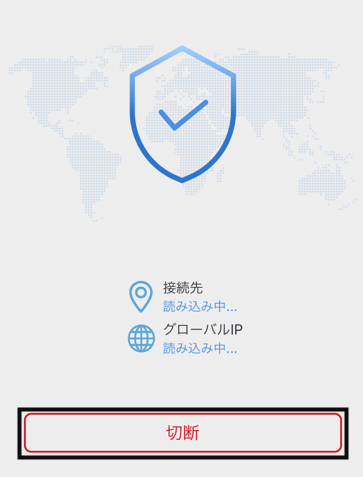
- Androidの「設定」を開いてください。

- 「ネットワークとインターネット」を開いてください。

- 「詳細設定」から「VPN」を開いてください。

- MillenVPNの右側の歯車マークをタップしてください。

- 「VPNを削除」をタップし、VPNの設定を削除してください。

- MillenVPNを起動し、接続ボタンをタップして下さい。
MillenVPNアプリが再度VPNの構成を行います。
表示されている内容をご確認いただき、許可をお願い致します。
④アプリのキャッシュ削除
- Androidの「設定」を開いてください。

- 「アプリと通知」を開いてください。

- アプリの一覧からMillenVPNを開いてください。
表示されていない場合は「○○個のアプリをすべて表示」をタップしてから探してください。

- 「キャッシュを削除」をタップしてください。
タップ後、使用済み容量の「キャッシュ」項目が0KBになっていれば削除完了です。
⑤端末の再起動
アプリのキャッシュ削除が上手くいかない場合は、
Android内部のエラーなどが原因の場合があります。
お手数ですがご使用のAndroid端末を再起動し再度VPN接続をお試しください。
⑥他接続方法のお試し
上記①~⑤の内容で改善が見られない場合は、下記ページを参考に「MillenVPN Native」もしくは「MillenVPN Native OpenConnect」で接続可能かご確認いただきますようお願いいたします。
【MillenVPN Nativeの始め方】
https://support.millenvpn.jp/669
【MillenVPN Native OpenConnectの始め方】
https://support.millenvpn.jp/853
◆VPN接続が行われていることを確認する手順
MillenVPNインターネット回線スピードテスト:
https://millenvpn.jp/speedtest/
上記URLにて現在ご利用のお客様のグローバルIPアドレスの確認が可能です。
MillenVPNアプリの「グローバルIP」と、アクセスしたサイトに表示された
IPアドレスが同じ場合、VPN接続が正常に行われております。
※第4オクテット(最後の「.(ドット)」以降の数字)が異なる場合も、 VPN接続が正常に行われている状態でございます。

改善が見られない場合、
お手数ですがMillenVPNサポートまでご連絡をお願い致します。